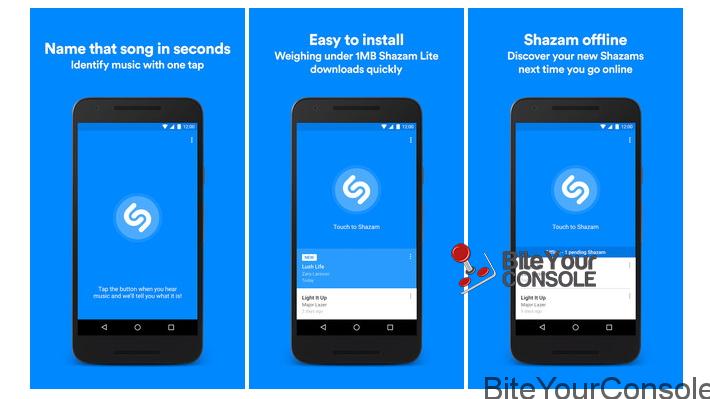Il developer Cpasjuste ha rilasciato un nuovo aggiornamento per l’applicazione pPlay, il media player ci permette di eseguire diversi formati video sulla console Nintendo Switch, supporta anche i sottotitoli e lo streaming http e ftp.
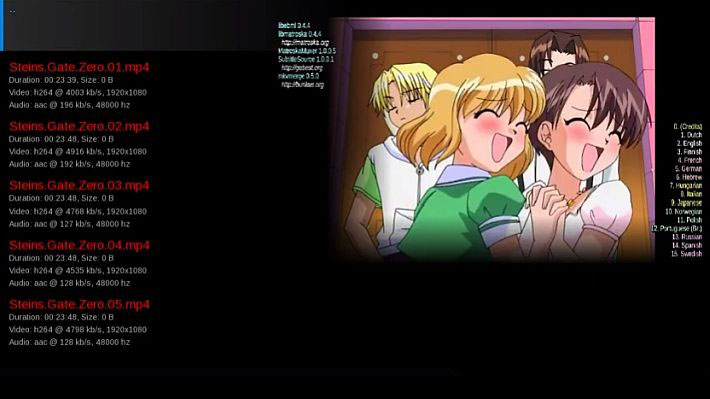
Questo nuovo aggiornamento introduce l’interfaccia MPV per gestire l’interoperabilità ffmpeg, in grado di fornire un’esperienza veloce, stabile e potente.
Installazione
- Scaricare ed estrarre l’archivio
.zipall’interno della cartellaswitchnella scheda SD (/switch/pplay).
Guida
- Utilizzare i pulsanti
 e
e  per cambiare menu e finestre … seleziona un media e … divertiti.
per cambiare menu e finestre … seleziona un media e … divertiti. - Durante la riproduzione di un file multimediale, è possibile premere il pulsante
 o
o  per portare l’interfaccia utente, il pulsante
per portare l’interfaccia utente, il pulsante  per l’avanzamento rapido (pulsante
per l’avanzamento rapido (pulsante  per interrompere).
per interrompere).
Changelog v2.0
- Utilizza l’interfaccia MPV come ffmpeg wrapper (fornisce un’esperienza veloce, stabile e potente).
- Aggiunto supporto per i font esterno.
- Disabilitato il thread per l’estrazione automatica dei dati multimediali, le informazioni sui supporti vengono estratte quando viene caricato un supporto.
- Molte correzioni e miglioramenti.
- Aggiornato readme.
Changelog v2.1
- Player: Nasconde il messaggio di caricamento e segnala l’errore … in caso di errore di caricamento del file.
- Player: Corretta la navigazione http delle cartelle con caratteri speciali.
- Player: Corretto il caricamento http di file con caratteri speciali.
- Player: Accelerazione della navigazione http.
Note
- Dovresti utilizzare un HSP NSP (HomeBrew Loader) o qualsiasi altro modo per liberare tutta la memoria della Switch per eseguire pPlay, altrimenti avrete alcuni problemi di memoria o arresti anomali. In alternativa, se si sta utilizzando Atmosphere, premere
 quando si esegue un gioco, questo caricherà HBL con tutta la memoria sbloccata.
quando si esegue un gioco, questo caricherà HBL con tutta la memoria sbloccata. - pPlay dovrebbe essere in grado di riprodurre la maggior parte dei media, la risoluzione 720p dovrebbe essere per lo più soddisfacente, il supporto 1080p può variare con media e bit rate. è possibile sbloccare tutta la velocità della CPU sulla Switch per i media pesanti nel menu delle opzioni principali (pulsante LEFT).
- Se riscontrate problemi simili (audio disincronizzato per esempio), provare ad aumentare il buffering nella maggior parte delle situazioni. Questo può essere fatto nel menu principale (a sinistra).
- Si noti che l’aumento della dimensione del buffer avrà alcuni effetti collaterali come il caricamento e il tempo di ricerca più lunghi, ma anche l’interruzione di un video (i buffer devono essere rilasciati). Questo è più visibile quando si usano i flussi http, ovviamente.
- pPlay può trasmettere contenuti multimediali da un server http con l’elenco delle directory abilitato o un server ftp. Per fare ciò, bisogna modificare il file di configurazione pPlay (
pplay.cfg) per aggiungere l’indirizzo del tuo server (NETWORK = "http://samples.ffmpeg.org/";eNETWORK = "ftp://utente:password@ip:porta/";). - Si noti che per questo è necessaria una connessione di rete buona e stabile, e probabilmente sarà necessario impostare il buffering su “Very High” per un’esperienza più fluida.
- Come pPlay utilizza MPV, puoi caricare un file chiamato
mpv.confnella cartella/mpv. Per ulteriori informazioni, consultare le sezioni FILES DI CONFIGURAZIONE e OPZIONI nel manuale MPV.
Download: pPlay v2.1
Download: Source code pPlay v2.1
Fonte: Github.com



![[Scena PS4] Rilasciato Apollo Save Tool PS4 v1.6.0](https://www.biteyourconsole.net/wp-content/uploads/ApolloSaveTool1-238x178.jpg)
![[Scena DS/2DS/3DS] Rilasciato TWiLight Menu++ v27.11.1](https://www.biteyourconsole.net/wp-content/uploads/TwiLight.jpg)

![[Scena PS4] Rilasciato Apollo Save Tool PS4 v1.6.0](https://www.biteyourconsole.net/wp-content/uploads/ApolloSaveTool1-100x75.jpg)

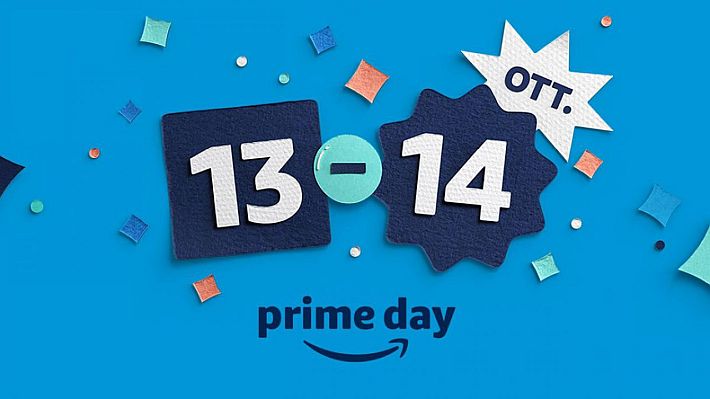
![[Scena PS3] Rilasciato webMAN Mod v1.47.13](https://www.biteyourconsole.net/wp-content/uploads/banshee5.png)